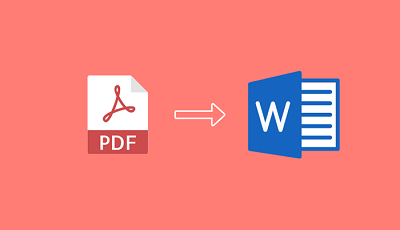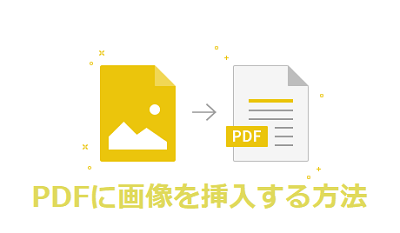XMLをPDFに変換する方法 4選
XMLをPDFに変換する方法を探しているなら、本記事では、XMLをPDFに変換する4つの強力な方法を紹介します。
XMLデータをより直感的で標準的な形式で表示・共有したい場合や、PDFの広範なサポートによりPDFが配布や印刷に適していると感じることがあります。つまり、PDF形式はアクセスしやすいです。一方、XMLのような形式はインターネット上のさまざまなプラットフォームで利用するのに制限があります。そのため、XMLをPDFに変換する必要があります。本記事ではXMLをPDFに変換する4つの方法を紹介します。
最初の方法はiTop PDFを使用することです。iTop PDFは多機能なPDF変換ソフトで、Windowsで簡単にXMLをPDFに変換できます。さらに、PDFをWordや画像、テキストなどに変換することも可能です。
iTop PDFの主な機能
iTop PDFは、PDFを閲覧、編集、変換、保護、整理するための強力なツールです。オンラインでPDFを圧縮することもできます。以下はiTop PDFの主な機能です。
無料で品質を失わずにXMLをPDFに変換
iTop PDFは高品質でXMLをPDFに迅速に変換できます。シンプルで明確なインターフェースにより、変換プロセスは簡単です。
オールインワンPDF転換ツール
iTop PDFはXMLをPDFに変換するだけでなく、PDFサイズを品質を保ちながら縮小することもできます。
多様なドキュメント保護機能
iTop PDFはユーザーのプライバシーを尊重し、さまざまな方法でドキュメントを保護します。PDFに透かしを追加し、不正使用を防ぐためのパスワード設定も可能です。
PDFファイルの結合と分割が簡単
iTop PDFを使用すると、PDFファイルを簡単に結合や分割できます。複数のPDFを1つにまとめたり、大きなPDFを小さなPDFに分割したりすることができます。
iTop PDFを使用してXMLをPDFに変換する方法
1.iTop PDFをダウンロードし、Windows PCにインストールします。Windows 11/10/8/7に対応しています。
2. iTop PDFを起動し、メインインターフェースから「ファイルをPDFに変換」をクリックします。
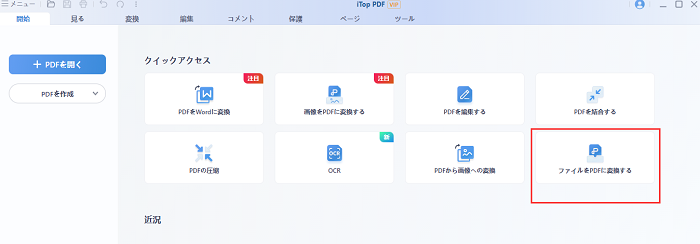
3. XML形式のファイルをiTop PDFにインポートし、PDF形式に変換します。メニューバーの「メニュー」>「名前を付けて保存」でPDFファイルを保存できます。

Macユーザー向けには、TextEditというテキストエディタを使用してXMLをPDFに変換できます。TextEditを使用すると、HTMLやXML、Microsoft Word、JavaScript、PHP、PERL、SQL、Delphi、Cなどの形式のドキュメントを開いて編集できます。以下はTextEditを使用してXMLをPDFに変換する手順です。
1.MacでTextEditを起動します。
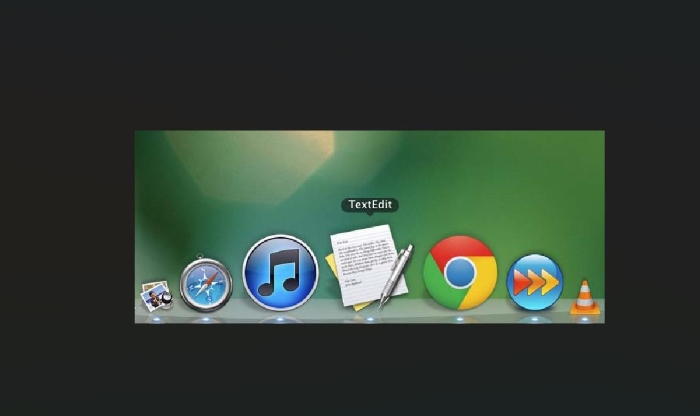
2. 「ファイル」から選択したXMLファイルを開きます。

3. 「ファイル」メニューの「PDFとして書き出す」を選択し、PDFファイルを保存します。
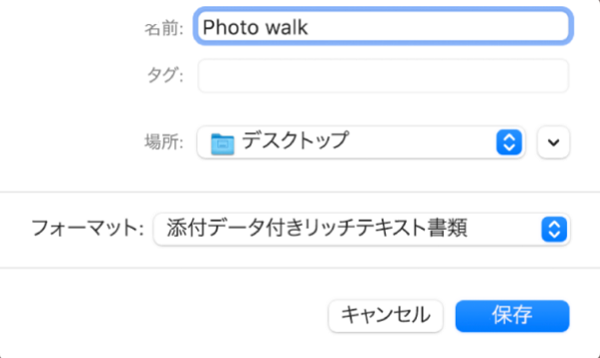
サードパーティのソフトウェアをダウンロードするのが嫌な場合は、XMLをPDFに変換するためのオンラインPDFツールを使用することができます。
以下は、オンラインPDFツールのPDFcandyを例に、XMLをPDFにオンラインで変換する方法です。
1.PDFcandyのウェブサイトにアクセスし、「XMLをPDFに変換」モジュールを選択します。
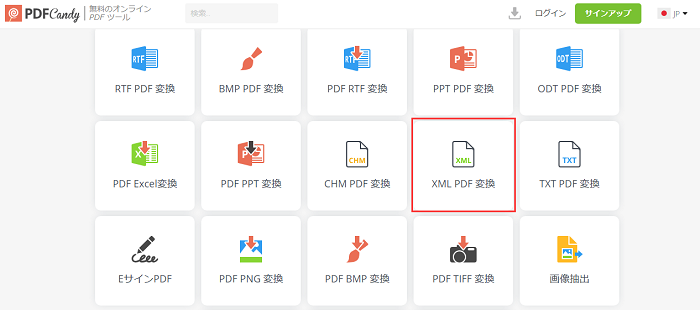
2.「ファイル追加」をクリックして、XML形式のファイルをPDFcandyにアップロードします。
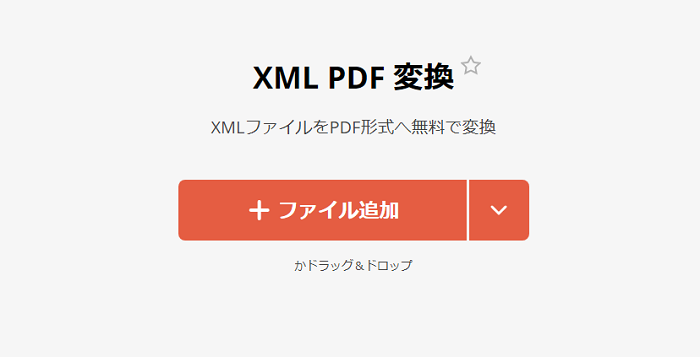
3.PDFcandyが変換を完了した後、PDF形式のファイルをダウンロードします。
TIPS:オンラインツールは便利ですが、ファイルをサーバーにアップロードする必要があるため、安全性に問題があるかもしれません。頻繁にフォーマットを変換する場合は、iTop PDFのような安全なソフトをダウンロードして使用することをお勧めします。
AdobeもXMLをPDFに変換する方法の一つです。Adobeは業界標準と言われており、PDFの作成、編集、レビュー、変換、Eサイン、署名収集が可能です。Adobeを使用してXMLをPDFに変換するには、XMLファイルをAdobeで開き、PDFファイルとしてエクスポートします。ただし、Adobeの無料版ではPDFファイルの閲覧と印刷しかできません。編集やスキャン、ファイル変換の機能を使用するには、有料版が必要です。
1. XMLとは何ですか?
XML(Extensible Markup Language)は、データを構造化し、保存および転送するためのマークアップ言語です。XMLは、データの交換や保存の際にその構造と意味を保持するため、異なるシステム間でのデータの互換性を高めるために広く使用されています。
2. PDFをXMLに変換できますか?
はい、できます。PDFをXMLに安全に変換するには、iTop PDFがお勧めです。これはWindows PC向けのワンストップPDFツールで、PDFをWord、画像、Excel、テキスト、PPTなどのさまざまな形式に変換できます。
3. なぜXMLは開けない理由はなんですか?
XMLファイルが開けない理由は多々あります。XMLファイルのルールは非常に厳格で、一つのミスでもファイルの解析が困難になることがあります。さらに、XMLとほとんどのプログラミング言語にはインピーダンスミスマッチがあります。
この記事では、XMLをPDFに変換する4つのシンプルで効果的な方法を紹介しました。WindowsとMacOSの両方のシステムでXMLをPDFに変換する方法、オンラインツールやAdobeを使用する方法について説明しました。Windows 10でXMLをPDFに変換するには、iTop PDFが最適な選択肢の一つです。iTop PDFは品質を失わずにPDFサイズを縮小することも可能です。今すぐiTop PDFをダウンロードして試してみてください!